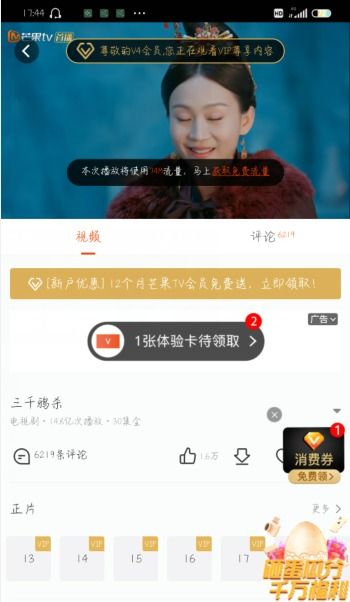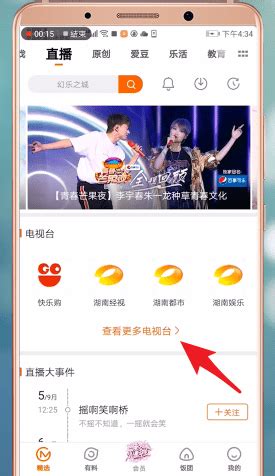芒果TV皮肤如何取消跟随系统设置?
在当今的数字化时代,视频流媒体平台已经成为我们日常生活中不可或缺的一部分。其中,芒果TV作为国内知名的视频平台,为用户提供了丰富的影视资源和个性化的使用体验。然而,在使用芒果TV的过程中,一些用户可能会遇到皮肤跟随系统设置的问题,即芒果TV的界面皮肤会根据手机的系统设置自动调整,这可能不符合某些用户的个性化需求。因此,本文将详细介绍如何在芒果TV中关闭皮肤跟随系统设置,帮助用户更好地掌控自己的使用体验。

首先,我们来了解一下芒果TV关闭皮肤跟随系统设置的必要性和重要性。随着智能手机和操作系统的不断发展,用户对于手机界面的个性化需求也越来越高。而芒果TV的皮肤跟随系统设置功能,虽然在一定程度上能够提高应用的适应性和美观度,但也可能导致界面风格与用户预期不符,甚至影响使用体验。因此,关闭这一功能,可以让用户根据自己的喜好和习惯,选择更适合自己的界面皮肤,从而获得更好的使用体验。

接下来,我们将以苹果13Pro(IOS15.4.1)和华为p30(EMUI11.0.0)为例,详细介绍如何在芒果TV中关闭皮肤跟随系统设置。

对于苹果13Pro(IOS15.4.1)用户来说,关闭芒果TV的皮肤跟随系统设置非常简单。首先,需要打开手机中的芒果TV应用,并进入“我的”界面。在“我的”界面中,点击右上角的“设置”图标,进入设置界面。在设置界面中,可以看到一个名为“皮肤跟随系统设置”的选项。点击该选项旁边的开关按钮,将其关闭即可。这样,芒果TV的界面皮肤就不会再根据手机的系统设置自动调整了。

对于华为p30(EMUI11.0.0)用户来说,关闭芒果TV的皮肤跟随系统设置的步骤也非常类似。首先,同样需要打开芒果TV应用,并进入“我的”页面。在“我的”页面中,找到并点击“设置”图标,进入设置界面。在设置界面中,同样可以看到“皮肤设置”选项。点击进入后,找到“皮肤跟随系统设置”的选项,并将其关闭即可。需要注意的是,在不同的芒果TV版本中,设置界面和选项的命名可能会有所不同,但大体上的操作步骤是相似的。
除了苹果和华为之外,其他品牌和操作系统的手机用户也可以按照类似的步骤来关闭芒果TV的皮肤跟随系统设置。只需要在芒果TV的“我的”页面中找到“设置”选项,然后在设置界面中找到与皮肤相关的选项,并将其关闭即可。如果遇到找不到相关选项或操作困难的情况,可以尝试更新芒果TV应用或查看应用内的帮助文档来获取更多信息。
在关闭芒果TV的皮肤跟随系统设置后,用户可以根据自己的喜好和习惯,选择更适合自己的界面皮肤。芒果TV为用户提供了多种界面皮肤供选择,包括简洁风格、动漫风格、清新风格等。用户可以在“皮肤设置”选项中找到这些皮肤,并根据自己的喜好进行选择和更换。此外,用户还可以根据自己的需求,调整芒果TV的其他设置,如字体大小、播放画质等,以获得更加个性化的使用体验。
值得一提的是,虽然关闭芒果TV的皮肤跟随系统设置可以为用户带来更加个性化的使用体验,但在某些情况下,保持皮肤跟随系统设置功能开启也是有一定好处的。例如,当用户的手机系统主题发生变化时,如果芒果TV的皮肤跟随系统设置功能开启,那么芒果TV的界面皮肤也会相应地发生变化,从而保持与应用内其他元素的协调性和美观度。因此,用户可以根据自己的实际需求和使用习惯,选择是否关闭芒果TV的皮肤跟随系统设置功能。
总之,关闭芒果TV的皮肤跟随系统设置功能可以让用户更好地掌控自己的使用体验,并根据自己的喜好和习惯选择更适合自己的界面皮肤。通过简单的操作步骤,用户可以轻松地实现这一功能,并获得更加个性化的使用体验。同时,用户也需要注意在保持皮肤跟随系统设置功能开启时所带来的好处和坏处,并根据自己的实际需求做出选择。希望本文能够帮助到需要使用芒果TV的用户们,让大家在使用过程中获得更加愉悦和便捷的体验。
最后,需要提醒的是,在使用任何视频流媒体平台时,都需要注意保护个人隐私和信息安全。不要轻易泄露个人信息和账号密码,避免造成不必要的损失和风险。同时,也需要遵守相关法律法规和平台规定,共同维护一个健康、文明的网络环境。
- 上一篇: 如何有效解决优酷视频频繁展示广告的问题
- 下一篇: 《《御龙在天》重剑新手必看:如何高效加点刺杀系?》
-
 如何设置芒果TV的弹幕功能资讯攻略11-06
如何设置芒果TV的弹幕功能资讯攻略11-06 -
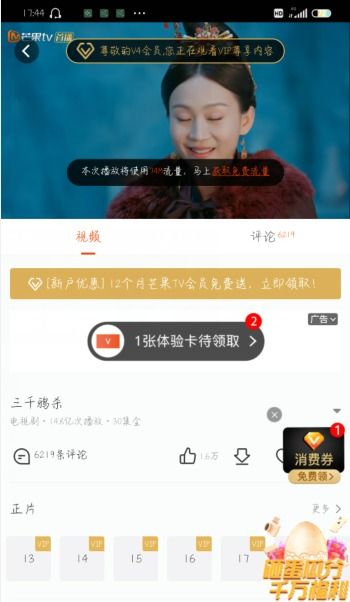 芒果TV弹幕消失?快速解决指南!资讯攻略11-20
芒果TV弹幕消失?快速解决指南!资讯攻略11-20 -
 百度影棒使用指南:在电视盒子上观看芒果TV的方法资讯攻略11-05
百度影棒使用指南:在电视盒子上观看芒果TV的方法资讯攻略11-05 -
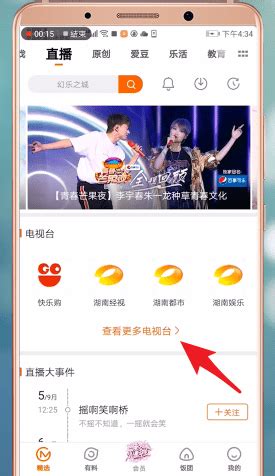 芒果TV电视直播观看指南:轻松解锁直播盛宴资讯攻略01-22
芒果TV电视直播观看指南:轻松解锁直播盛宴资讯攻略01-22 -
 芒果TV如何下载视频?资讯攻略11-15
芒果TV如何下载视频?资讯攻略11-15 -
 芒果TV观看电视直播的方法资讯攻略11-15
芒果TV观看电视直播的方法资讯攻略11-15